ha olyan személy vagy, aki befejezte a könyvét, és online szeretné közzétenni magát, akkor ezt egy asztali kiadó, például az MS Publisher segítségével teheti meg. Ez a fajta szoftver lehetővé teszi a szerzők számára, hogy az elektronikus könyveket hordozható Dokumentumformátumként (PDF) azonnal közzétegyék otthoni számítógépeikről, sőt feltöltsék weboldalukra, vagy Online eladják olyan e-kereskedelmi platformokon keresztül, mint az Amazon. Az MS Publisher az egyik legelismertebb és legmegbízhatóbb e-kiadói szoftver, és ez egy lépésről lépésre bemutatja, hogyan készíthet e-könyvet az MS Publisher-ben, és konvertálhatja PDF-be.
megnyerő PDF Flipbook Made by Flip PDF
legjobb asztali digitális kiadói szoftver könyveket
Step 1: készítse elő a kézirat PDF átalakítás
az első lépés a digitális kiadvány vagy nyomtatás az átmenet a jó öreg MS Word fájlt, hogy egy PDF dokumentumot. Bár az XPS más fájlformátumát is kiválaszthatja, a PDF formátum a legelismertebb “csak olvasható” fájlformátum minden közzétételi platformon, legyen az webhely, Kindle vagy nyomtatás közben. A PDF támogatja az összes metaadatot, grafikát és oldalelrendezést, mivel nyomtatáskor vagy különböző eszközökön olvasható.
a kiadvány előkészítéséhez csak annyit kell tennie, hogy MS Word dokumentumként menti a számítógépébe. Bár tudod, hogy a Végső bizonyítás és formázás a könyv, a betűtípusok, grafika, tartalomjegyzék és minden, belsejében MS Publisher. Ez a választás kérdése, ahol szeretné, hogy a végső bizonyíték a kézirat.
2. lépés: Nyissa meg a fájlt az MS Publisher
indítsa el az MS Publisher programot, a főablakban válassza a “Fájl”, majd az “Exportálás” lehetőséget, végül hozzon létre PDF/XPS-t. Ez megnyitja a fájlmappákat megjelenítő ablakot, duplán kattintva válassza ki a korábban mentett MS word dokumentumot, amely a fájlt az MS Publisher környezetébe hozza. Most menjen a “Mentés másként” elemre, és mentse el a most MS Publisher fájlt PDF formátumban.
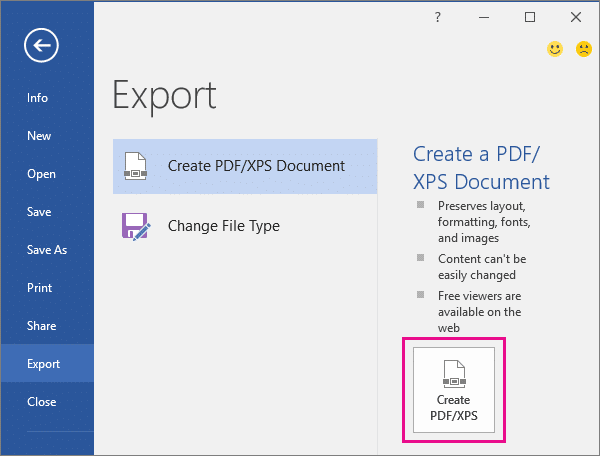
lépés: A PDF fájl végleges beállítása, hogy készen álljon a
közzétételére, Miután elmentette az MS word fájlt MS Publishers-ként. A kéziratot tovább szerkesztheti és újra formázhatja az MS Publisherben. Hozzáadhat új sablonokat, szerkesztheti a betűtípust vagy a stílusokat, és beillesztheti a képeket, mindent összevetve, elvégezheti az összes átvilágítást a végső ellenőrzéshez.
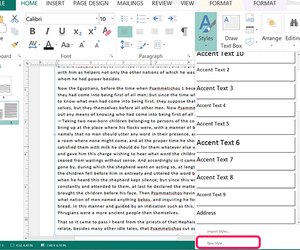
ezután lépjen az MS Publisher toolbar “opciók “szakaszába, és válassza ki a lehetőségeket a” adja meg, hogy ez a kiadvány Hogyan lesz nyomtatva ” fejléc alatt. Az opciók
- minimális méret – ez az egyetlen oldalas dokumentum legegyszerűbb formátuma az online megtekintéshez. A legalkalmasabb folyóiratokhoz, novellákhoz, és képek nélküli íráshoz, mert csökkenti a képek felbontását.
- Standard — ez a szabványos közzétételi lehetőség, amely lehetővé teszi az online terjesztést, az e-mailezést és az asztali nyomtatókon keresztüli nyomtatást.
- kiváló minőségű nyomtatás — ideális minőségi digitális kiadványokhoz, mint e-könyvekhez, online olvashatósághoz és másolóüzlet nyomtatásához.
- kereskedelmi sajtó — a nagyobb és jobb formátum, mint a kiváló minőségű, a legjobb, ha visszaállítja a kiváló minőségű képeket nagyobb felbontásban
- Egyéni — ez az a lehetőség, amelyben testreszabhatja az oldalbeállítást és az Oldalelrendezés típusát.
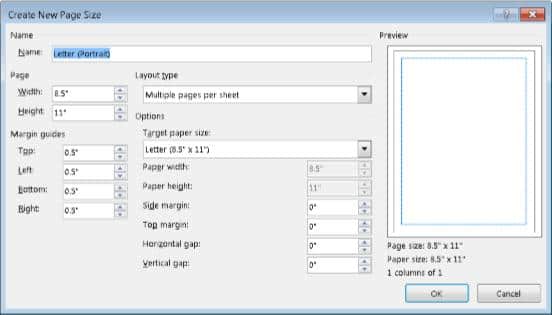
Megjegyzés: minél nagyobb a PDF-fájl mérete, valamint a képek és a multimédia tartalma, annál hosszabb ideig tarthat a Letöltés az olvasók számára.
végül kattintson az ok gombra, majd a “Közzététel” gombra, hogy készen álljon a PDF fájl, amelyet azonnal feltölthet az interneten, és hagyja, hogy az olvasók elolvassák és letöltsék a fájlt.
tudnivalók
fontos, hogy a számítógépe támogassa az MS Publisher PDF-konvertálását. Megtudhatja, hogy van-e a készülékén, ha a számítógép “fájlok” mappájába, majd a “nyomtató” opciókba lép. Ha a számítógép támogatja a PDF – fájlok konvertálását, akkor lesz lehetőség, különben telepítenie kell egy PDF-készítőt, vagy akár az interneten elérhető webalapú szoftvert is használhat.
ezen felül, ha digitális oldal flip kiadást szeretne készíteni a kiadványához, akkor rendelkezhet egy teszt Flip PDF kiadóval. Flip PDF erőteljes PDF eBook kiadó eszköz segít szerzők konvertálni PDF fájlokat érzékeny flipbook. Az is lehetséges, hogy gazdagítsa a flipbook videó és interaktív.